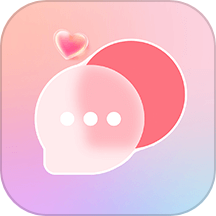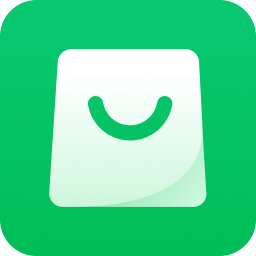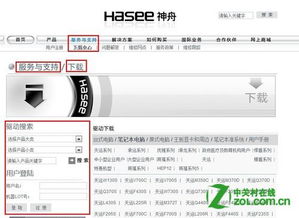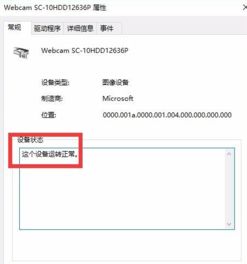一键解锁:如何高效下载联想笔记本官方驱动
在当今的数字化时代,拥有一台性能卓越的笔记本电脑已经成为许多人的日常需求。联想,作为全球知名的电脑品牌,其笔记本系列因高品质和强大的性能深受用户喜爱。然而,在使用过程中,偶尔会遇到一些需要更新或重新安装驱动程序的情况。正确的驱动程序能够确保您的联想笔记本稳定运行,提升整体性能,并解决可能出现的兼容性问题。那么,联想笔记本怎样下载官方驱动呢?下面,我们就来详细讲解一下这一过程。
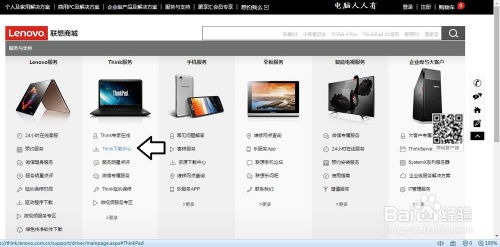
首先,明确您的联想笔记本型号和操作系统版本是至关重要的。这些信息是下载正确驱动程序的基础。您可以在笔记本底部找到标签,上面通常会印有笔记本的型号信息。另外,打开系统设置或控制面板,也可以查看到当前的操作系统版本。确认这些信息后,就可以开始下载官方驱动了。
联想官方提供了一个名为“联想驱动管理”的工具,它可以帮助您自动识别并安装适合您笔记本型号的驱动程序。访问联想官网,点击“服务与支持”页面,然后在搜索框中输入您的笔记本型号。系统会为您提供一个匹配的结果列表,选择正确的型号后,进入该型号的支持页面。在这个页面上,您会看到一个“驱动程序与软件”选项,点击后,页面会列出所有可用的驱动程序和软件更新。为了使用“联想驱动管理”工具,找到该工具的安装包,点击下载并按照提示进行安装。安装完成后,运行“联想驱动管理”,它会自动扫描您的笔记本,并列出需要更新或安装的驱动程序。您只需点击“一键安装”或选择具体的驱动程序进行安装即可。
除了“联想驱动管理”工具外,您还可以直接在联想官网的驱动程序下载页面上查找并下载所需的驱动程序。同样地,进入联想官网的“服务与支持”页面,输入您的笔记本型号,找到支持页面后,选择“驱动程序与软件”选项。这里,您可以根据操作系统类型和版本进行筛选,以便找到与您笔记本完全匹配的驱动程序。通常,驱动程序会根据发布日期进行排序,所以您应该下载最新版本的驱动程序。找到需要的驱动程序后,点击下载链接,将驱动程序保存到您的本地硬盘。下载完成后,双击驱动程序安装包,按照屏幕上的提示进行安装。安装过程中,您可能需要重新启动笔记本以确保驱动程序生效。
对于一些特定硬件(如显卡、声卡等),您可能需要访问硬件制造商的官方网站下载最新的驱动程序。例如,如果您的联想笔记本搭载了NVIDIA显卡,那么您可以访问NVIDIA官网,搜索您的显卡型号,并下载适用于您操作系统的最新驱动程序。尽管联想的驱动程序通常已经经过测试和认证,但访问硬件制造商的官方网站可以确保您获得最新的硬件驱动程序更新。
此外,还有一种简单但有效的方法是通过设备管理器更新驱动程序。打开控制面板,选择“硬件和声音”,然后点击“设备管理器”。在设备管理器中,您可以找到笔记本上的所有硬件设备。找到需要更新驱动程序的设备,右键点击它,选择“更新驱动程序软件”。然后,选择“自动搜索更新的驱动程序软件”,系统会自动查找并安装适合您设备的最新驱动程序。需要注意的是,设备管理器中的驱动程序更新依赖于Windows Update的驱动程序库,因此有时可能无法提供最新的驱动程序版本。
为了确保联想笔记本的稳定性和性能,建议定期检查并更新驱动程序。您可以将联想官网的驱动程序下载页面设置为书签,以便随时访问。另外,您也可以订阅联想的官方通知,以获取有关驱动程序更新的最新信息。如果您遇到任何驱动程序问题或安装过程中的困难,联想官网提供了详细的技术支持和在线帮助文档。您可以在这些资源中找到解决问题的方法或联系联想的客户服务团队获得帮助。
值得一提的是,虽然安装最新的驱动程序可以提高笔记本的性能和稳定性,但也要避免过度更新。某些旧的驱动程序可能与您的系统和软件兼容得更好,特别是在您使用的软件版本较旧的情况下。因此,在更新驱动程序之前,最好了解一下驱动程序更新的具体内容和潜在影响。您可以通过查看驱动程序更新说明、阅读用户评论或参考联想的技术文档来了解这些信息。
总的来说,下载和安装联想笔记本的官方驱动程序是一个简单但重要的过程。通过确保您的笔记本拥有最新、最适合的驱动程序,您可以享受到最佳的性能和稳定性。访问联想官网、使用“联想驱动管理”工具、通过设备管理器更新以及访问硬件制造商的官方网站都是有效的方法。无论您选择哪种方法,都应该谨慎操作,并在必要时寻求专业的技术支持。
随着技术的不断发展,联想也在不断更新和改进其驱动程序。因此,建议您定期检查并更新您的驱动程序,以确保您的联想笔记本始终保持最佳状态。记住,正确的驱动程序是笔记本性能和稳定性的关键。希望这篇文章能帮助您更好地了解如何下载和安装联想笔记本的官方驱动程序,让您在使用过程中更加顺利和愉快。
- 上一篇: 如何彻底卸载瑞星杀毒软件
- 下一篇: 英雄联盟手游中风暴之怒怎么出装?
-
 联想笔记本电脑官方驱动下载指南资讯攻略11-08
联想笔记本电脑官方驱动下载指南资讯攻略11-08 -
 一键解锁:高效获取HP笔记本电脑官网驱动下载的秘籍资讯攻略11-15
一键解锁:高效获取HP笔记本电脑官网驱动下载的秘籍资讯攻略11-15 -
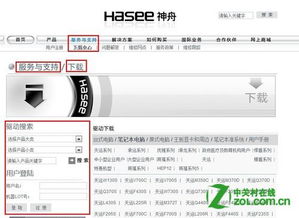 一键下载神舟笔记本最新官方驱动,轻松升级无忧资讯攻略10-24
一键下载神舟笔记本最新官方驱动,轻松升级无忧资讯攻略10-24 -
 戴尔笔记本电脑如何在官网下载官方驱动?资讯攻略10-30
戴尔笔记本电脑如何在官网下载官方驱动?资讯攻略10-30 -
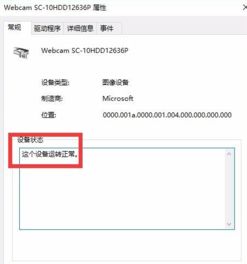 一键搞定!华硕摄像头驱动快速下载与安装指南资讯攻略11-12
一键搞定!华硕摄像头驱动快速下载与安装指南资讯攻略11-12 -
 三星笔记本官方驱动下载中心资讯攻略03-14
三星笔记本官方驱动下载中心资讯攻略03-14